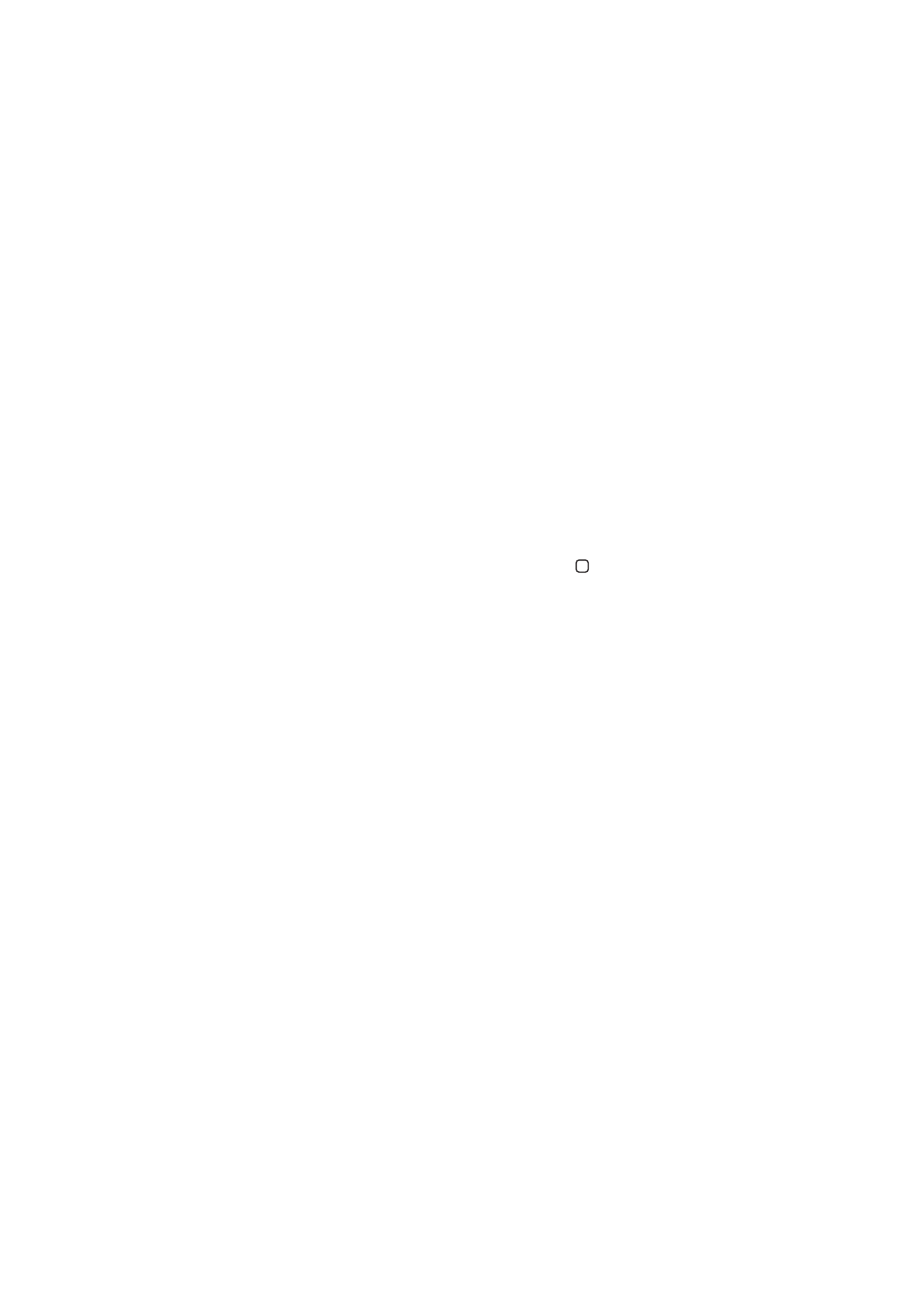
Apabila menggunakan Zum dengan Papan Kekunci Wayarles Apple (lihat “Menggunakan Papan
Kekunci Wayarles Apple” pada halaman 28), imej skrin mengikut titik pemasukan, memastikannya
di tengah-tengah paparan.
Aktifkan atau nyahaktifkan Zum: Pergi ke Seting > Umum > Kebolehcapaian > Zum. Atau,
gunakan Klik tiga kali Utama. Lihat “Klik tiga kali Utama” pada halaman 166.
166
Bab 31
Kebolehcapaian
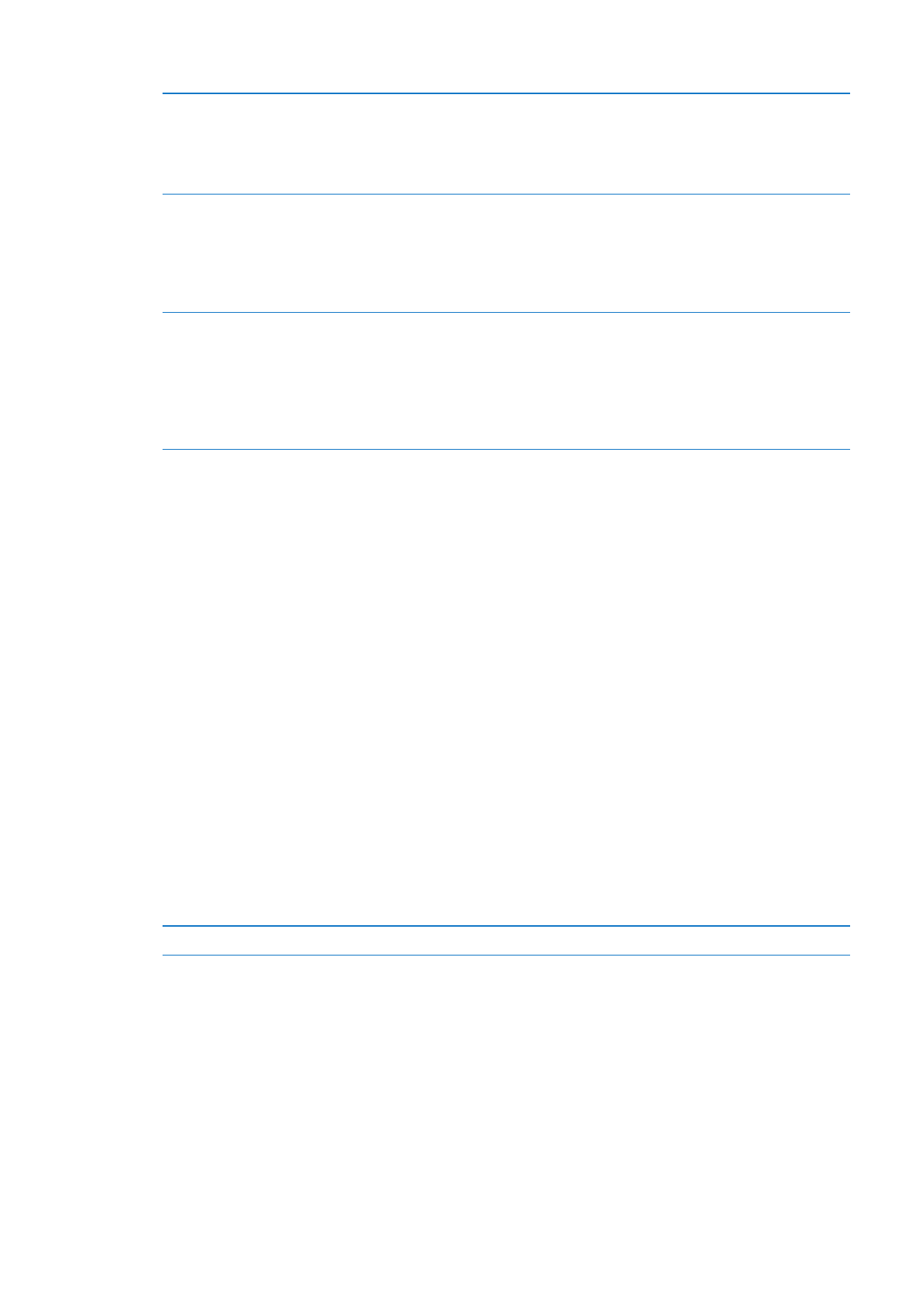
Nota: Anda tidak boleh menggunakan VoiceOver dan Zum pada masa yang sama.
Zum masuk atau keluar
Dwisentuh skrin dengan tiga jari. Secara lalai, skrin diperbesarkan sebanyak
200 peratus. Jika anda menukar pembesaran secara manual (dengan
menggunakan gerak isyarat sentuh dan seret, yang diterangkan di bawah),
iPhone secara automatik akan kembali ke pembesaran tersebut apabila
anda zum masuk dengan dwisentuh menggunakan tiga jari.
Tingkatkan pembesaran
Dengan tiga jari, sentuh dan seret ke bahagian atas skrin (untuk
meningkatkan pembesaran) atau ke bahagian bawah skrin (untuk
mengurangkan pembesaran). Gerak isyarat sentuh dan seret adalah serupa
dengan dwisentuh, kecuali anda tidak perlu mengangkat jari anda pada
sentuhan kedua—sebaliknya, seret jari anda pada skrin. Apabila anda mula
menyeret, anda boleh menyeret dengan satu jari.
Bergerak ke sekeliling skrin
Apabila menzum masuk, seret atau kuis skrin dengan tiga jari. Apabila anda
mula menyeret, anda boleh menyeret dengan satu jari supaya anda dapat
melihat lebih banyak bahagian skrin. Tahan satu jari pada pinggir paparan
untuk menyorot ke bahagian imej skrin tersebut. Gerakkan jari anda lebih
hampir ke pinggir paparan untuk menyorot lebih cepat. Apabila anda
membuka skrin baru, Zum sentiasa akan pergi ke bahagian atas tengah
skrin.